Hogyan fordítsuk meg a képernyőt laptopon, számítógép-monitoron
Előző
Ez a cikk egy ünnepnek köszönhetően jelent meg, amelyen több embernek is meg kellett engednem, hogy a laptopomon játszhassanak (nem hiába mondják, hogy PC - személyi számítógép...). Nem tudom mit nyomtak ott, de 15-20 perc múlva azt a tájékoztatást kaptam, hogy a monitor képernyőjén a kép fel van fordítva. Javítanom kellett (és ugyanakkor mentenem néhány pontot a memóriába ehhez a cikkhez).
Egyébként szerintem más körülmények között is megtörténhet valami hasonló – például egy macska véletlenül megnyomhat egy billentyűt; gyerekek aktív és éles gombnyomással egy számítógépes játékban; ha a számítógépet vírus vagy hibás program fertőzte meg.
És akkor kezdjük sorban...
1. Gyorsbillentyűk
A kép gyors elforgatásához számítógépeken és laptopokon vannak „gyors” billentyűk (olyan gombok kombinációja, amelyek néhány másodpercen belül elforgatják a képet a képernyőn).
CTRL+ALT+felfelé nyíl– a kép visszaállítása a képernyőn a normál helyzetbe. Ezeket a gyorsgomb-kombinációkat egyébként a számítógép illesztőprogram-beállításaiban le lehet tiltani (vagy lehet, hogy egyáltalán nincsenek meg. Erről majd a cikkben...).
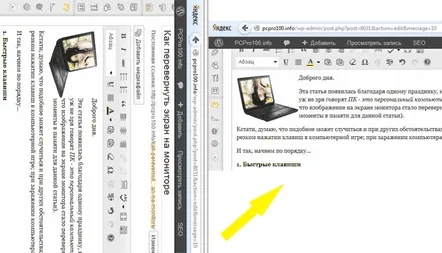
A gyorsbillentyűknek köszönhetően visszatért a kép a laptop képernyőjén.
2. Illesztőprogram beállításai
Az illesztőprogram beállításainak megadásához figyeljen a Windows tálcájára: a jobb alsó sarokban, az óra mellett kell lennie a telepített videokártya ikonjának (a legnépszerűbbek: Intel HD, AMD Radeon, NVidia). Az esetek 99,9%-ában ott kell lennie az ikonnak (ha nincs ott, lehetséges, hogy univerzális illesztőprogramokat telepített, amelyeket maga a Windows 7/8 operációs rendszer telepít (úgynevezett automatikus telepítés)). A videokártya vezérlőpultja ugyanaz lehet"Start menü.
Ha nincs ikon - azt javaslom, hogy frissítse az illesztőprogramot a gyártó webhelyéről, vagy használja a cikk egyik programját: http://pcpro100.info/obnovleniya-drayverov/
NVIDIA
Nyissa meg az NVIDIA vezérlőpultját a tálcán lévő ikonnal (az óra mellett).
nvidia belépés a videokártya illesztőprogram beállításaiba.
Ezután lépjen a „Kijelző” részre, majd nyissa meg a „Kijelző elforgatása” lapot (a szakaszokat tartalmazó oszlop a bal oldalon található). Ezután egyszerűen válassza ki a kijelző tájolását: fekvő, álló, fekvő összecsukva, álló összecsukva. Ezt követően nyomja meg az Alkalmaz gombot, és a képernyőn megjelenik a kép (egyébként 15 másodpercen belül újra meg kell erősítenie a változtatásokat - ha nem erősíti meg, a beállítások visszaállnak az előzőekre. A gyártók speciálisan megvalósítják hasonló eljárás abban az esetben, ha a beírt paraméterek után nem látja a képet a monitoron.
AMD Radeon
Az AMD Radeonban a kép elforgatása is meglehetősen egyszerű: meg kell nyitnia a videokártya vezérlőpultját, majd lépjen a „Kijelzőkezelő” szakaszba, majd válassza ki a képernyő elforgatásának lehetőségét: például „Normál fekvő 0 gr."
Mellesleg, a beállítási szakaszok egyes nevei és helyük kissé eltérhet a telepített illesztőprogramok verziójától függően!
Intel HD
A videokártyák rohamosan népszerűbbek. Jómagam is hasonlót használok a munkahelyemen (Intel HD 4400) és nagyon meg vagyok elégedve: nem melegszik, jó képet ad, elég gyors (legalábbis a régi játékok 2012-2013-ig jól működnek rajta), ill. ennek a videókártyának a meghajtóinak beállításaiban alapból gyorsbillentyűk vannak a laptop monitoron a kép elforgatásához (Ctrl+Alt+nyilak)!
Az INTEL HD beállítások megnyitásához használhatja a tálcán lévő ikont is (lásd az alábbi képernyőképet).
Intel HD - váltson a grafikus beállításokra.
Ezután megnyílik a HD - Intel grafikus vezérlőpult: a "Kijelző" részben elforgathatja a képernyőt a számítógép monitorán.
3. A képernyő megfordítása, ha a képernyő nem forog…
Lehet ilyen...
1) Először is, lehet, hogy az illesztőprogramok "hibásak", vagy néhány "béta" (és nem a legsikeresebb) illesztőprogramot telepítettek. Azt javaslom, hogy töltsd le az illesztőprogramok másik verzióját a gyártó webhelyéről, és telepítsd tesztelés céljából. Mindenesetre az illesztőprogramok beállításainak módosításakor a monitoron lévő képnek változnia kell (néha ez nem történik meg a "ferde" illesztőprogramok vagy a vírusok jelenléte miatt...).
http://pcpro100.info/kak-iskat-drayvera/ – egy cikk az illesztőprogramok frissítéséről és kereséséről.
2) Másodsorban azt javaslom, hogy ellenőrizze a feladatkezelőt: ott nincsenek gyanús folyamatok (bővebben itt: http://pcpro100.info/podozritelnyie-protsessyi-kak-udalit-virus/). Az ismeretlen folyamatok egy része lezárható, ha megfigyeljük a kép reakcióját a monitoron.
Egyébként sok kezdő programozó szeret kis "teaser" programokat készíteni: amelyek elforgathatják a képet a monitoron, megnyithatják az ablakokat, bannereket és egyebeket.
Ctrl+Shift+Esc– a Windows 7, 8 feladatkezelőjének megnyitása.
Egyébként megpróbálhatja csökkentett módban is elindítani a számítógépet (http://pcpro100.info/bezopasnyiy-rezhim/). Valószínűleg normál "tájolású" lesz a kép a monitoron...
3) És az utolsó dolog...
Nem lesz felesleges a számítógép teljes körű ellenőrzése vírusok szempontjából. Lehetséges, hogy a számítógépét valamilyen reklámprogram fertőzte megegy program, amely a hirdetések beillesztésekor nem változtatta meg a felbontást, vagy összeomlott a videokártya beállításai.
Népszerű vírusirtó PC-védelemhez: http://pcpro100.info/luchshie-antivirusyi-2016/
PS
Egyébként bizonyos esetekben még kényelmes is elforgatni a képernyőt: például fényképeket nézeget, és néhányat függőlegesen készítenek - megnyomta a gyorsbillentyűket, és tovább néz...
Minden rendben!
KövetkezőOlvassa el tovabba:
- Hogyan lehet visszaállítani a gyári beállításokat a BIOS-ban egy ASUS laptopon
- Hogyan jelenítse meg a képernyőt a Skype-ban
- Hogyan lehet kicsinyíteni a képernyőt egy személyi számítógépen?
- Hogyan lehet bekapcsolni a Bluetooth-t egy laptopon
- Hogyan lehet megtudni, hogy melyik videokártyám van a számítógépen vagy a laptopon